环境
光猫ZXHN F677V9
水星MW325R 无线百兆路由器
100M宽带,2.4G无线网络
苹果手机
安卓平板电脑
三室一厅94平
问题描述
家用无线路由器如何用网线桥接解决有些房间无线信号不好问题低成本解决,无线覆盖和漫游
主路由器用的运营商的光猫自带无线WiFi

网络箱在主卧,这个光猫在网络箱里,主卧无线覆盖没问题,客厅和次卧二还好,次卧一信号差,如果主卧房间门关闭,次卧一就一点无线信号都没
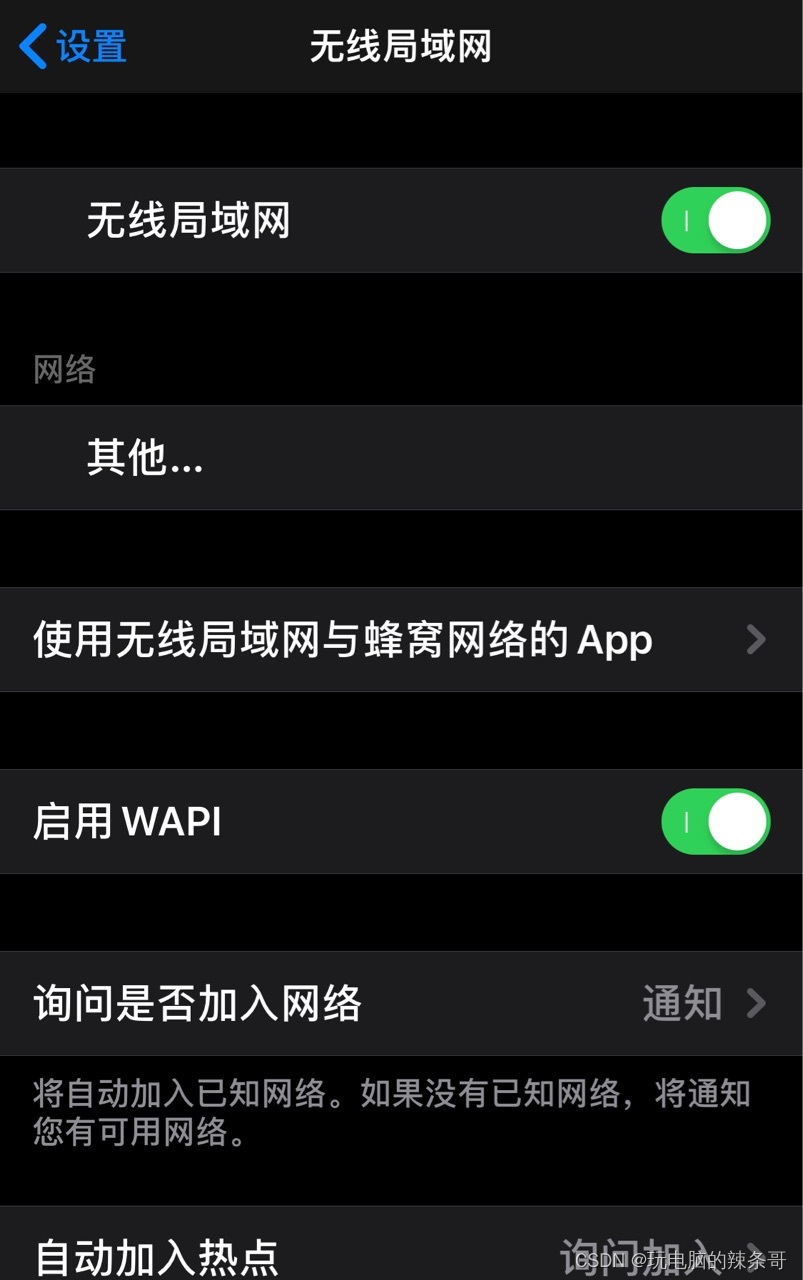
解决方案
方案说明
在主卧光猫LAN口上用网线下联至次卧一无线路由器LAN口(网线在两个路由器配置完成后再连接)
次卧一的从无线路由器需配置如下:
1.配置无线SSID名称和无线密码
2.配置无线密码加密算法
3.配置无线工作模式
以上参数需配置成主路由器一致
4.两个路由器的2.4G无线信道要不一样,互不干扰(2.4G信道在非高密部署场景推荐采用1、6、11 共3个不重叠的信道进行设置,若为高密部署场景推荐采用1、5、9、13)
5.配置从无线路由器的LAN口地址,改为和主路由器不一样的地址,从路由不改的话可以改主路由器地址我这是光猫联通光猫如何修改LAN口地址?
6.关闭从无线路由器的DHCP服务
一、准备无线路由器
1.先去某鱼捡个18块的水星无线路由器
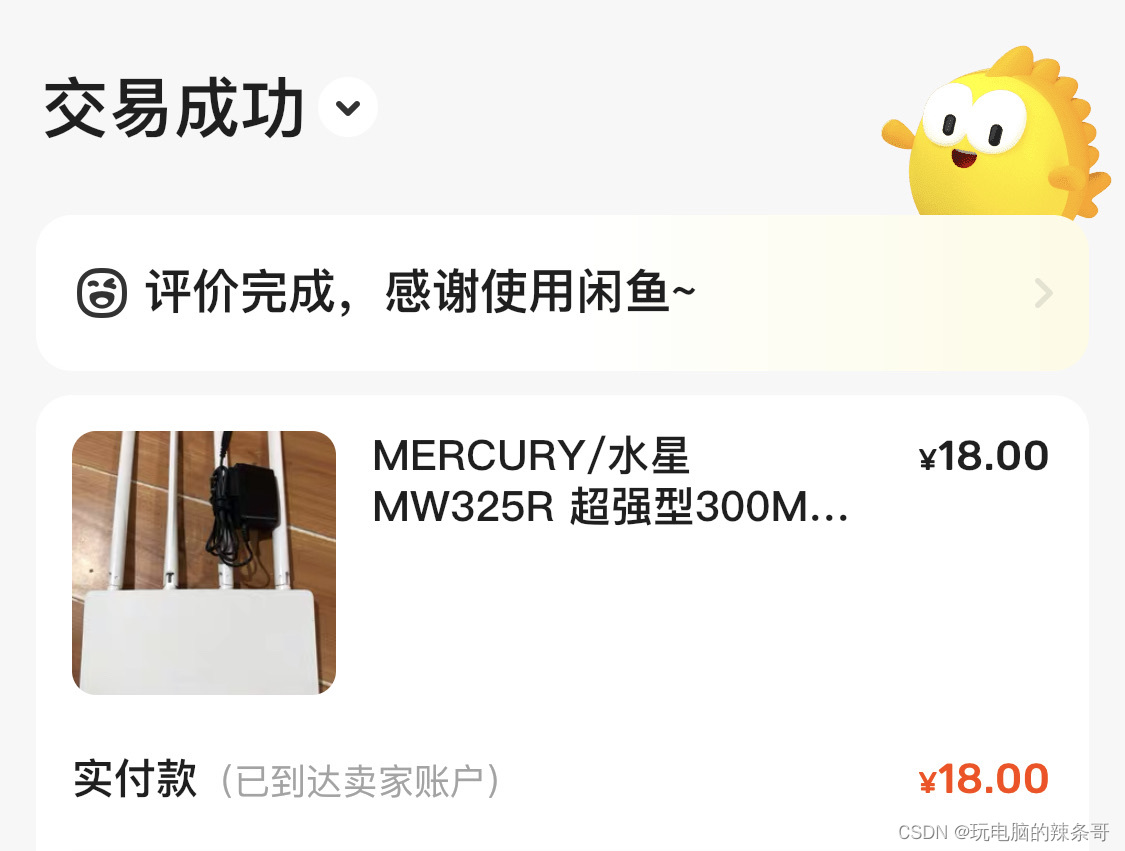

二、配置设备
主路由管理地址默认192.168.1.1
1.登录主路由器配置,配置无线SSID名称,无线信道、无线密码加密算法、无线工作模式、无线密码(之前配置过这边具体步骤不在记录)
记住以上配置,后面到次卧无线路由器配置要基本差不多,信道和LAN口地址不要一致
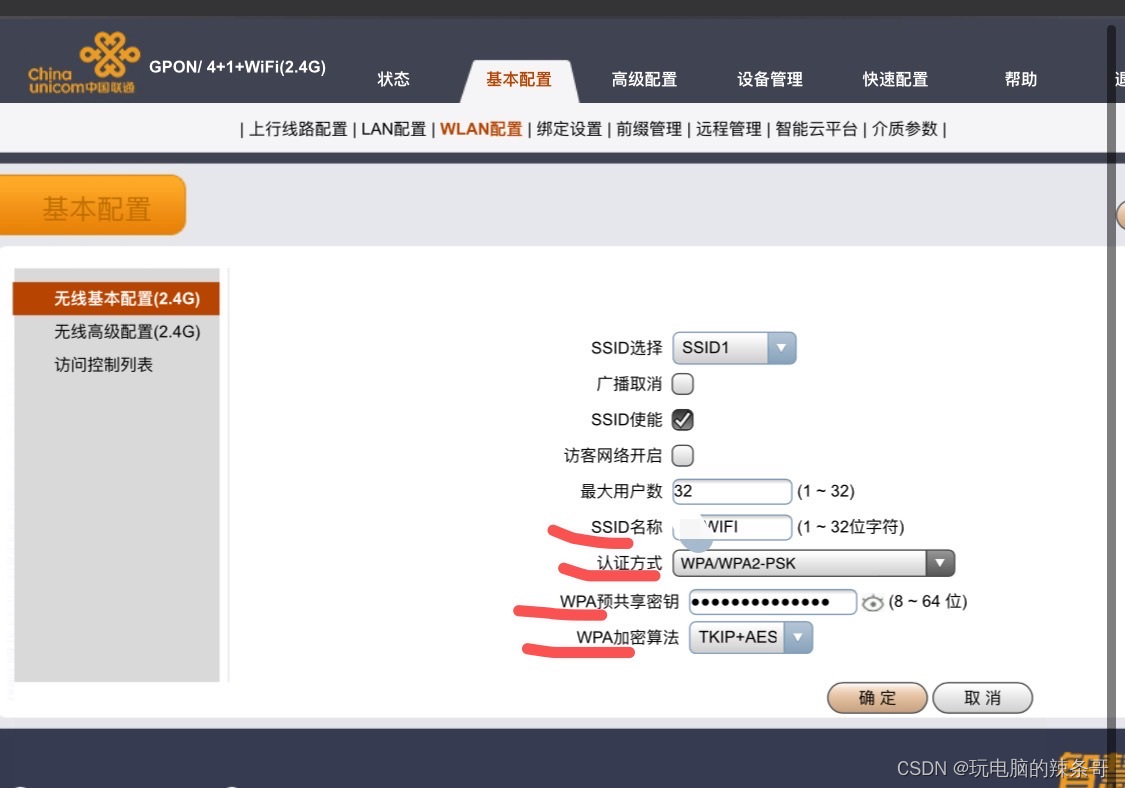
这边提前用工具检测了当前环境最佳信道9和13,主无线路由器2.4G信道选13
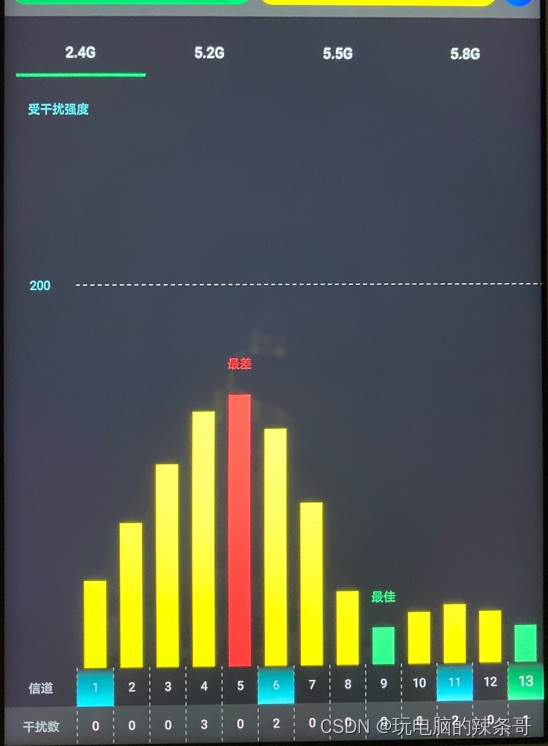
主路由器2.4G无线工作模式选bgn
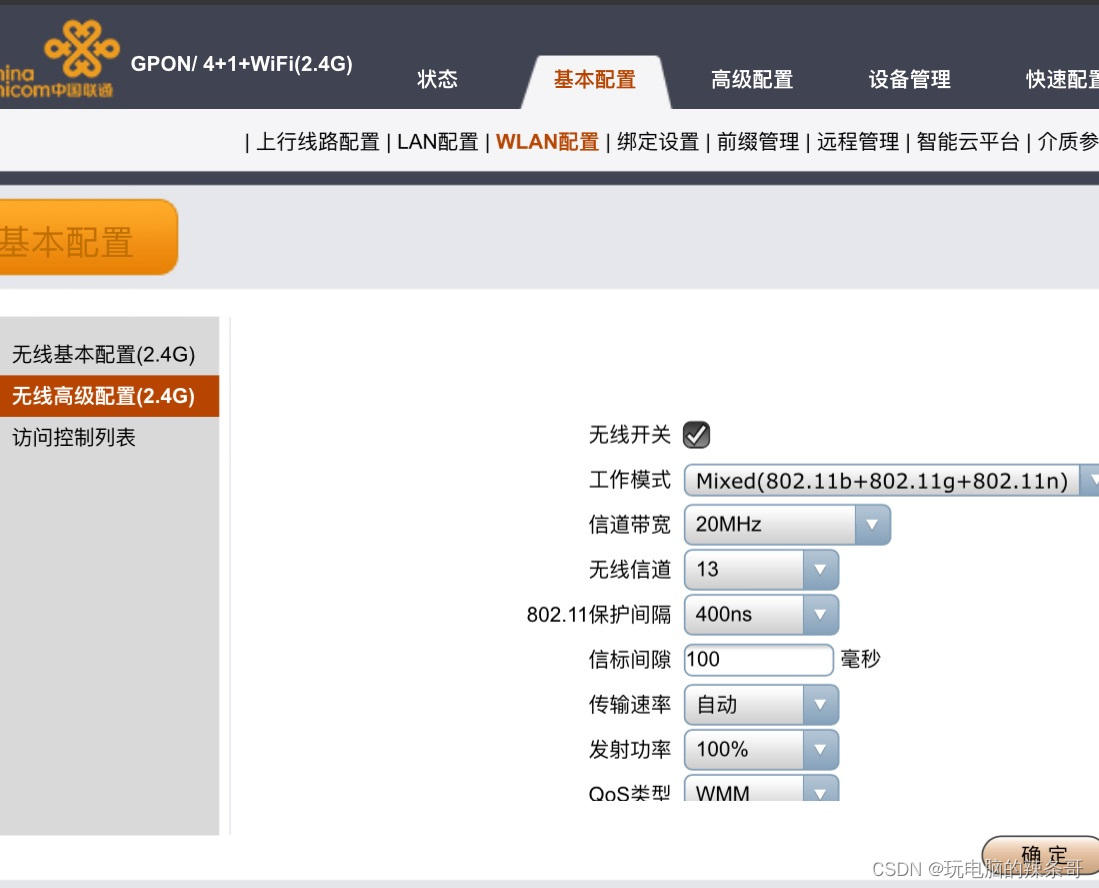
从路由器配置
从无线路由器默认管理地址,如果也是192.168.1.1的话必须更改这个地址
1.登入从路由器配置LAN口地址、无线SSID名称、无线信道、无线密码加密算法、无线工作模式、无线密码、关闭DHCP服务
LAN口地址我这改成192.168.10.1改完自动重启路由器重新连接
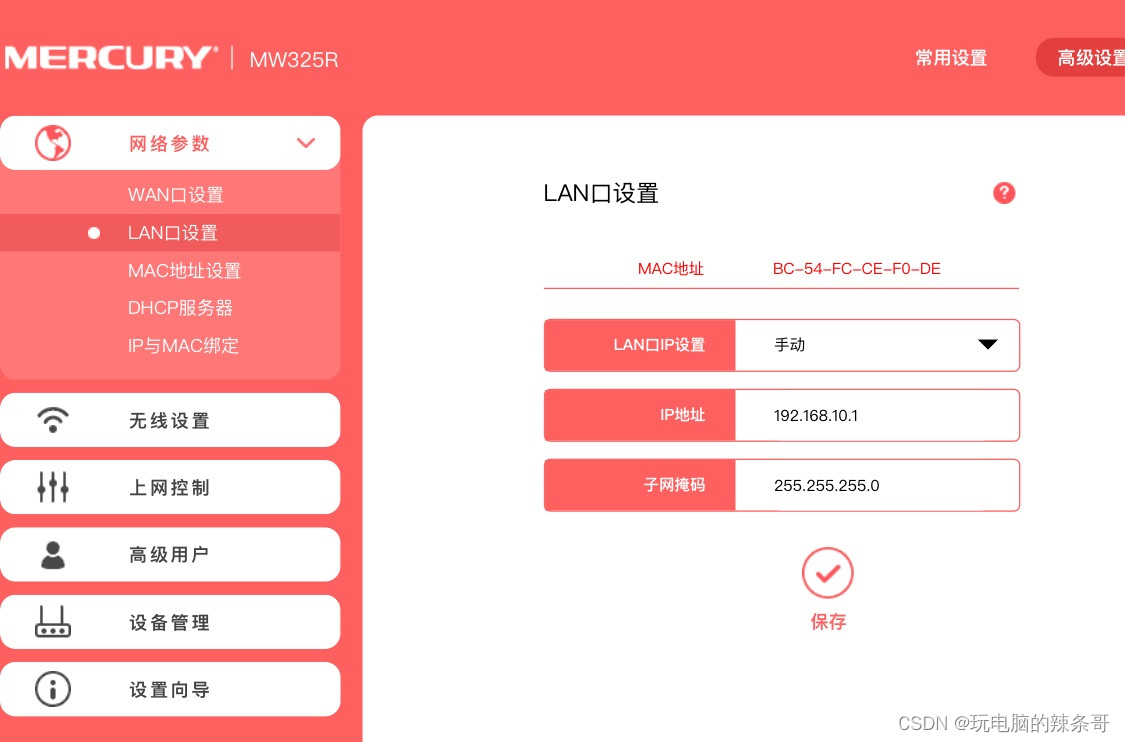
高级设置里面,2.4G无线信道设置为9,无线名称和密码等其他参数和前面主路由器一致,设置好重新连一下无线
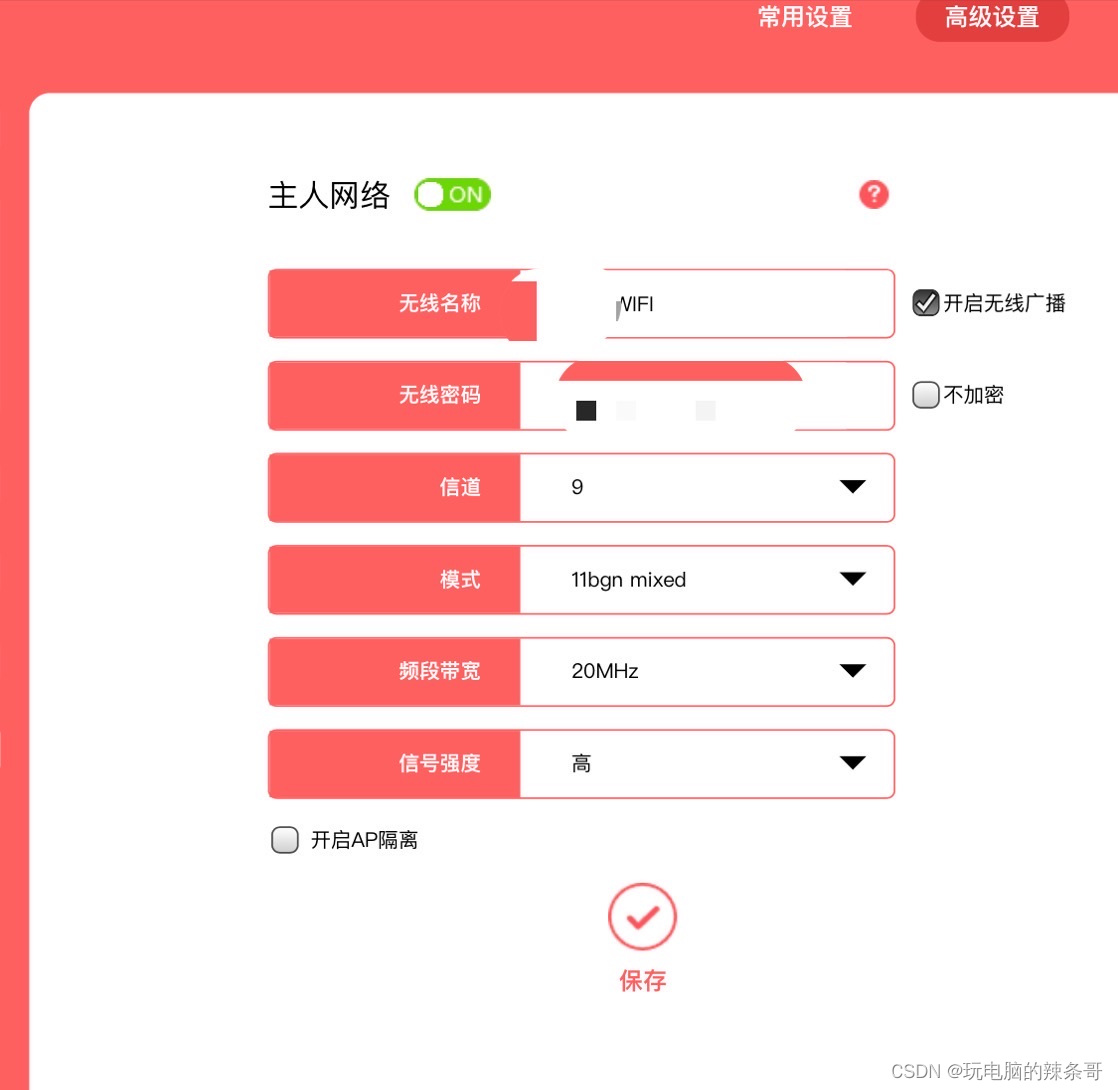
最后关闭从路由的DHCP服务,让主路由器的DHCP服务器分配IP地址给上网终端
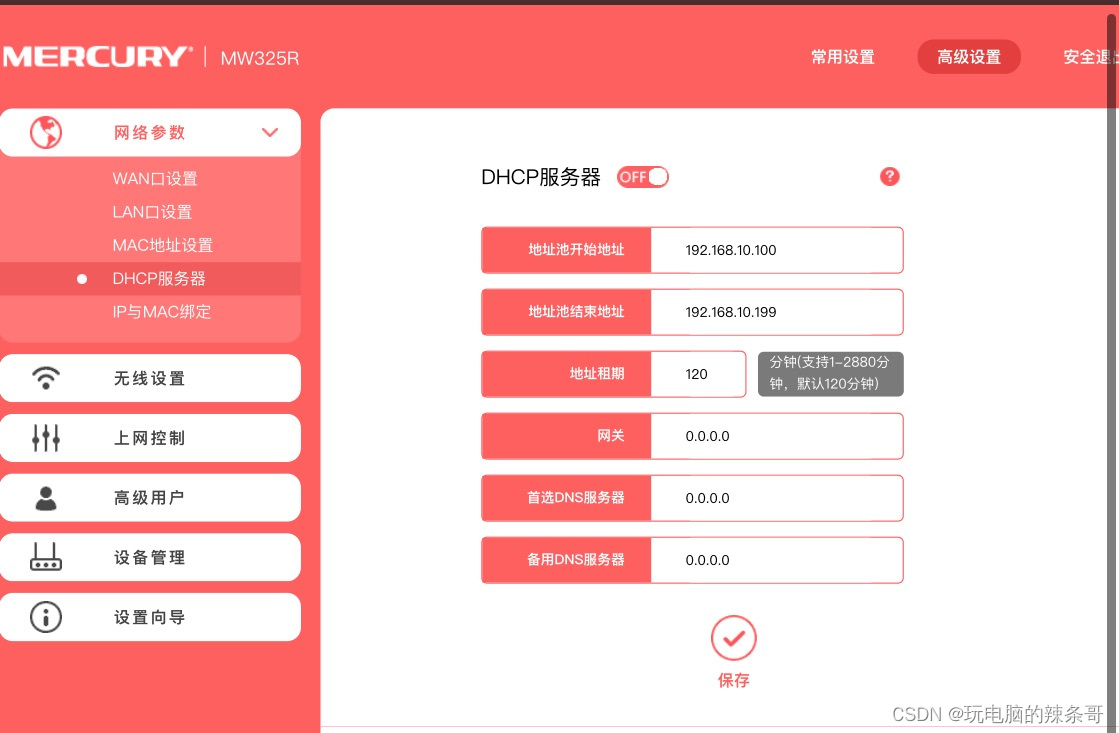
注意!
从路由关闭了DHCP服务 ,之后如需再次配置,则需要连接在这个路由器下面的终端上,无线网络设置那配置一个手动IP地址在192.168.10.1这个网段上的,然后才能用以前的登录密码访问192.168.10.1管理页面配置(一定要记录这个地址和密码以防以后忘记)
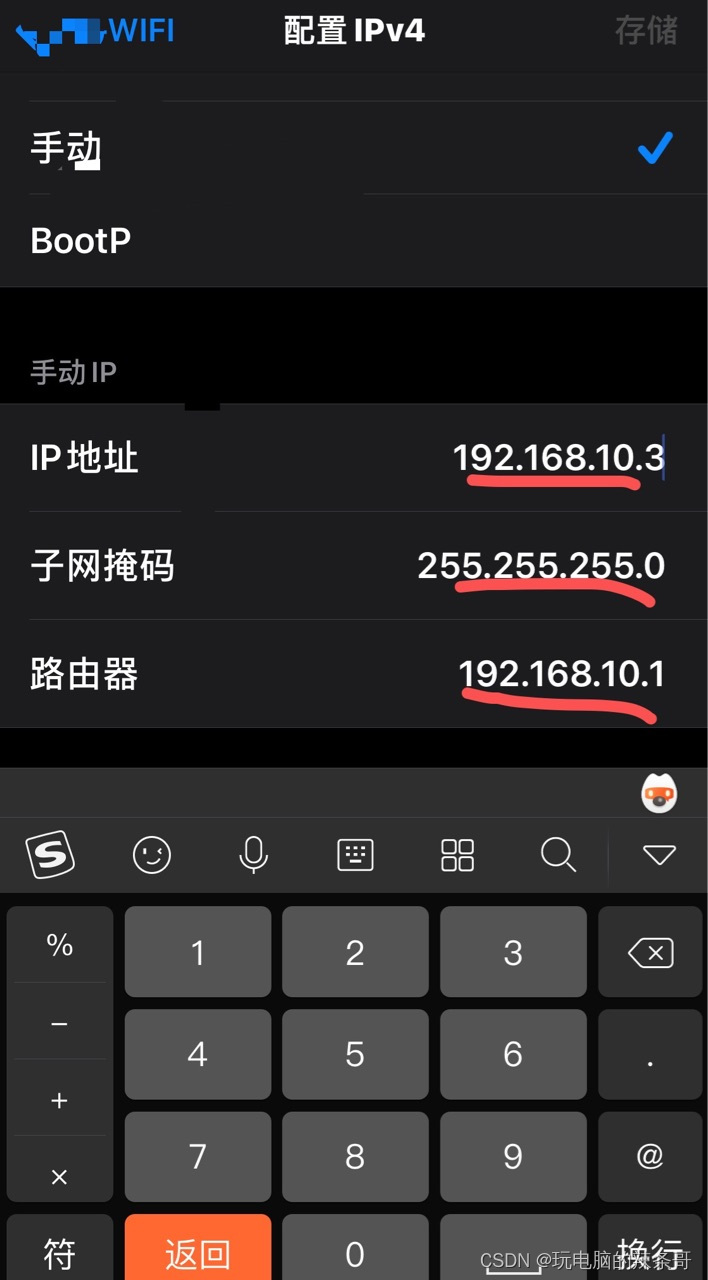
三、连接网线
1.在次卧一网络面板上找到在主卧网络箱里面对应的那根网线,把这根网线插在主卧光猫的LAN口上我这是LAN4百兆口

次卧一面板用网线连接至水星无线路由器,也是插在其中一个LAN口,注意不是WAN口


四、测试无线网络
1.正确配置和网线连接完成后,将手机连接至主卧无线网络后关闭房间门,走到次卧一那上网网络信号满格,检查是否正常获取到主路由器分配的IP地址
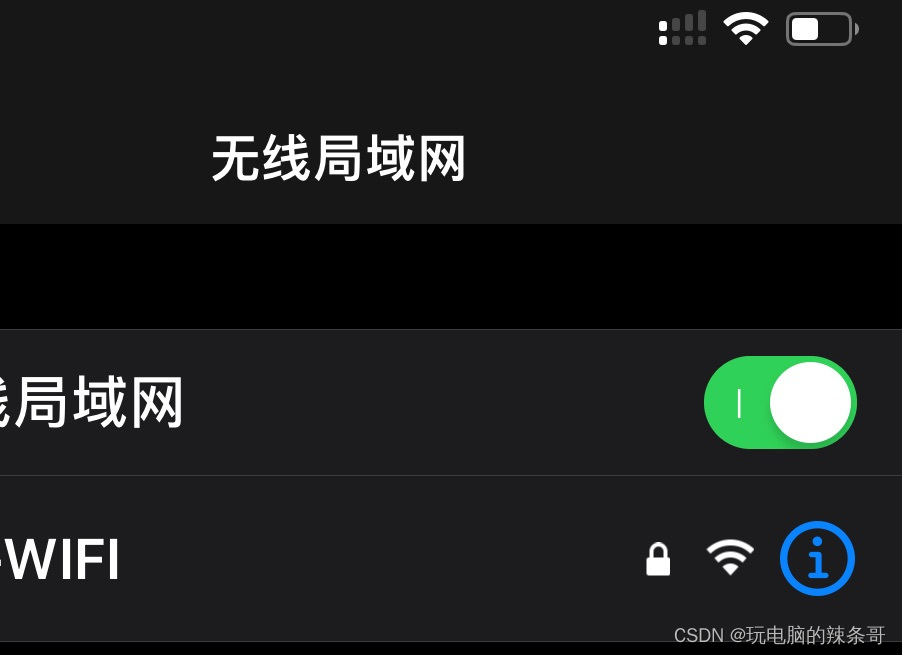
2.然后在次卧一从无线路由器下用手机测速
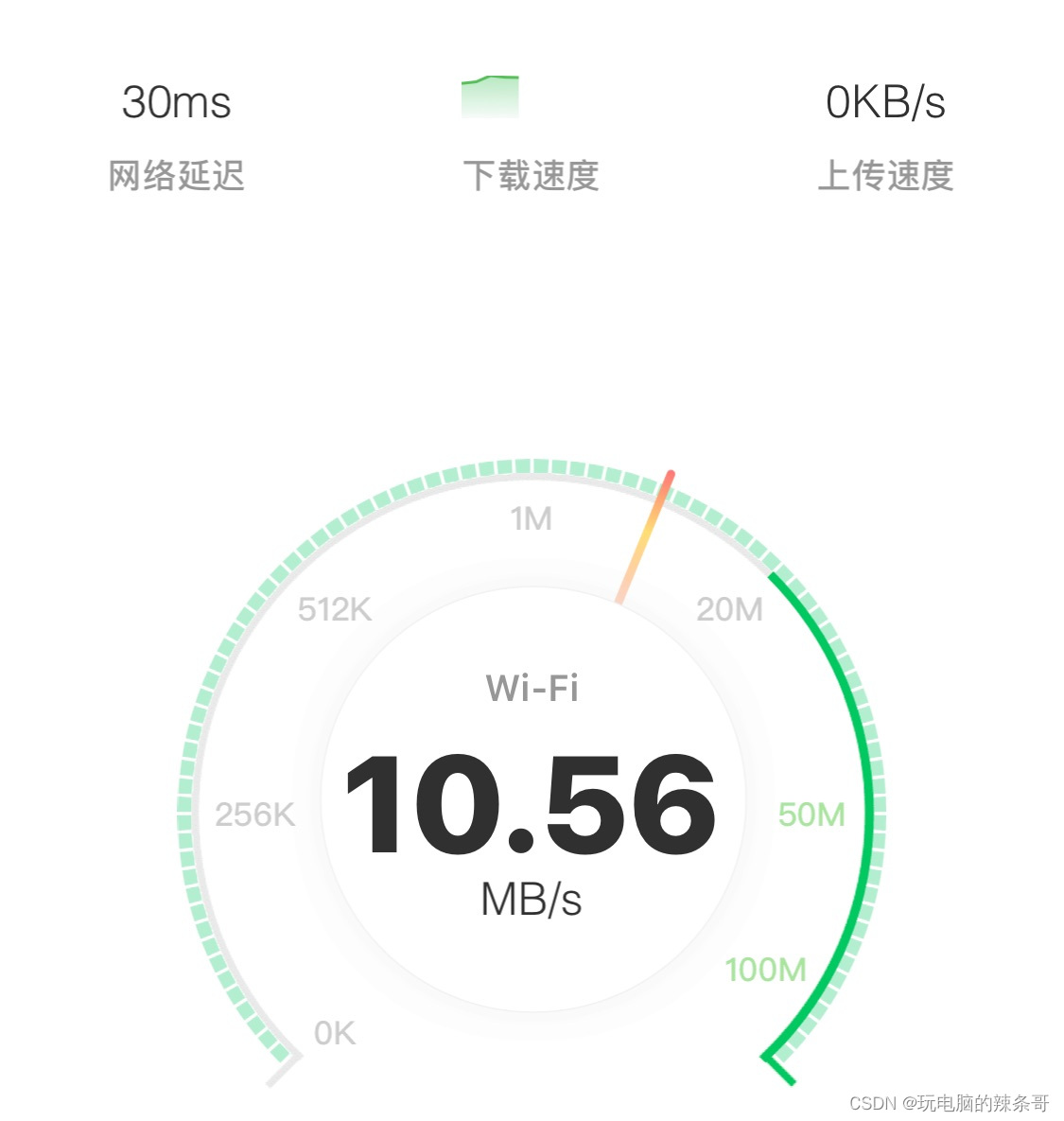

3.漫游测试
从次卧一从无线路由器下上网走到主卧WIFI漫游,切换成功时间185ms ,0.185秒我感觉OK ,从主走到次120ms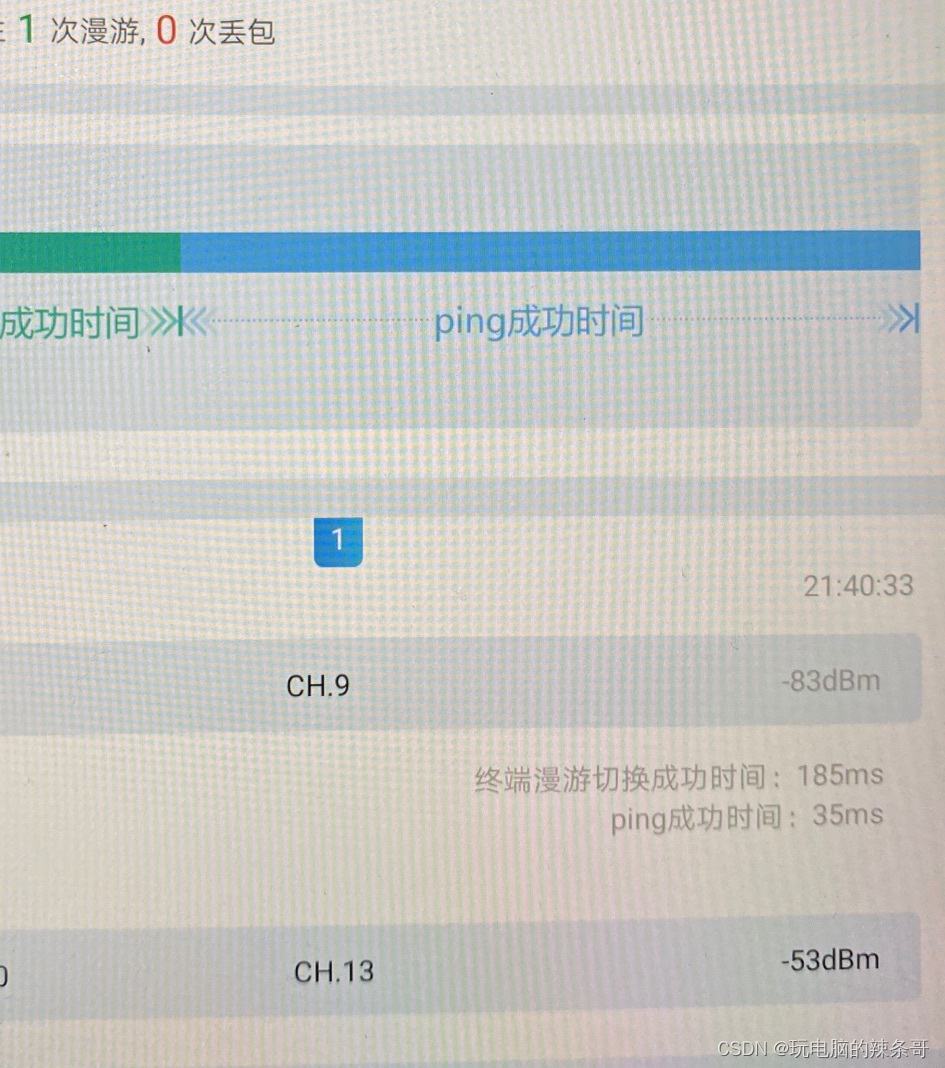
4.都测试正常,以后新终端接入网络输一次密码就可以在这网络下实现漫游了